|
|
Speichern Sie alle offenen Arbortext IsoDraw Dateien, bevor Sie mit der Einrichtung der Stapelverarbeitung beginnen. Bei der Stapelverarbeitung werden alle offenen Arbortext IsoDraw Dateien in der aktuellen Sitzung automatisch geschlossen.
|
|
|
Speichern Sie alle offenen Arbortext IsoDraw Dateien, bevor Sie mit der Einrichtung der Stapelverarbeitung beginnen. Bei der Stapelverarbeitung werden alle offenen Arbortext IsoDraw Dateien in der aktuellen Sitzung automatisch geschlossen.
|
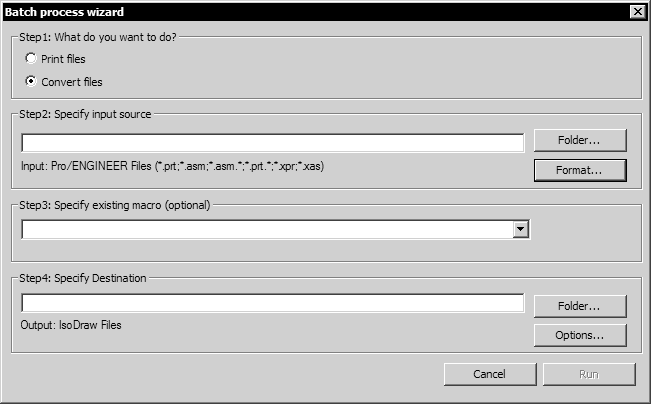
Schritt 1: Was möchten Sie tun? | Wählen Sie den Typ des Batchprozesses aus, den Sie ausführen möchten: Druck oder Konvertierung. |
Schritt 2: Quellverzeichnis auswählen | Wählen Sie den Eingabebatchordner und das Dateiformat aus. (Optional) Ändern Sie die Skalierung und, für Nicht-ISO-Eingabedateien, die Voreinstellungen für den Import (falls verfügbar). |
Schritt 3: Auswahl eines existierenden Makros (optional) | (Optional) Wählen Sie ein vorhandenes Makro, das für jede Datei im Batch ausgeführt werden soll. |
Schritt 4: Zielverzeichnis auswählen | • Geben Sie einen Drucker für den Batch-Druck an. (Optional) Ändern Sie Druckeinstellungen. • Geben Sie für die Batch-Konvertierung einen Ausgabeordner und ein Ausgabedateiformat an. (Optional) Ändern Sie die Skalierung und, für Nicht-ISO-Eingabedateien, die Voreinstellungen für den Export (falls verfügbar). |